win11分盘后找不到 win11重装系统找不到硬盘怎么办
更新时间:2024-02-22 08:36:36作者:yang
随着Windows 11的发布,许多用户在分盘后遇到了一个令人困扰的问题——找不到硬盘进行系统重装,这个问题在安装过程中可能会给用户带来很大的困惑和挫败感。不要过于担心,因为有一些解决方案可以帮助您解决这个问题。在本文中我们将讨论一些简单而有效的方法来解决在Windows 11分盘后找不到硬盘的情况,以便您能够成功地进行系统重装。
解决方法1、首先在桌面上右键”此电脑“,在弹出来的列表中找到”管理“并打开。
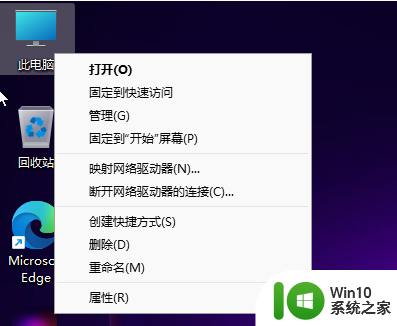
2、在”管理“中找到并打开”磁盘管理“。
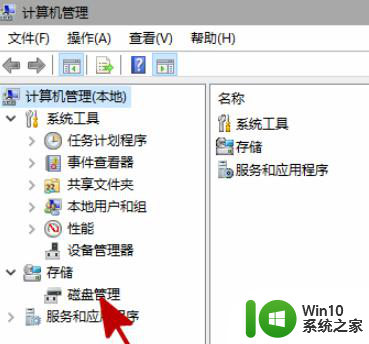
3、在”磁盘管理“中找到和你所安装硬盘名字相同但无法打开的同名硬盘,并右键此硬盘。在弹出来的列表中找到”更改驱动器号和路径“并打开。
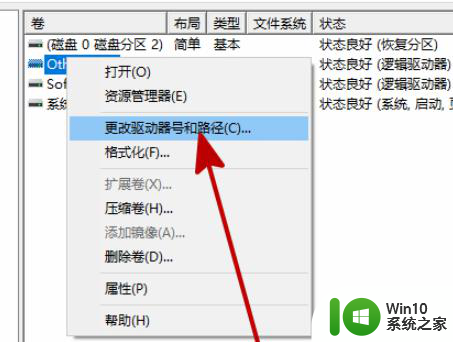
4、在弹出的对话框中点击”添加“。
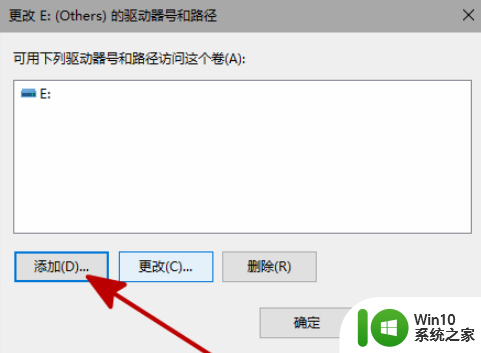
5、在新弹出的对话框中,点击”分配一下驱动器号”并确定。
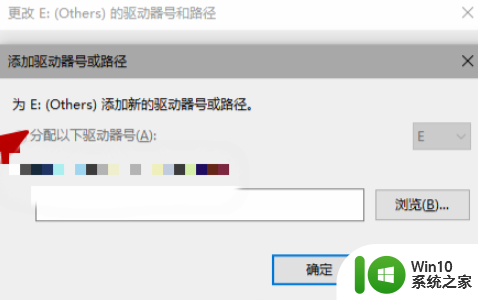
6、重启资源管理器,即可看到新安装的硬盘已经恢复显示了。
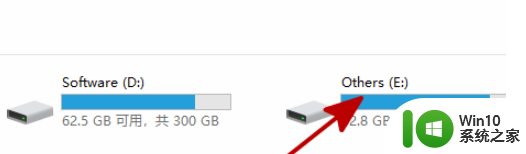
以上就是win11分盘后找不到的全部内容,还有不懂的用户可以根据小编的方法来操作,希望能够帮助到大家。
win11分盘后找不到 win11重装系统找不到硬盘怎么办相关教程
- win11重装后识别不了硬盘 Win11重装系统后找不到硬盘怎么解决
- win10重装系统后找不到硬盘怎么办 win10重装系统后硬盘不被识别怎么办
- Win11安装找不到硬盘解决方法 Win11系统无法识别硬盘怎么办
- 装系统win11找不到固态硬盘如何修复 安装win11找不到固态硬盘怎么回事
- win10重装系统找不到硬盘如何解决 win10重装系统后硬盘不识别怎么办
- 大白菜pe重装系统找不到固态硬盘解决方法 大白菜pe重装系统固态硬盘识别不到怎么办
- win10装系统找不到硬盘怎么办 win10装系统找不到硬盘怎么解决
- win7找不到硬盘的解决方法 安装win7时找不到硬盘怎么办
- 重装win7系统找不到硬盘如何解决 win7重装找不到硬盘原因及解决方法
- 解决安装win7系统时提示找不到硬盘驱动器方法 win7系统安装找不到硬盘驱动器怎么办
- 重装win7系统后安装office2010时提示找不到office.zh-cn\dwdcw20.dll怎么办 重装Win7系统后安装Office2010找不到office.zh-cn\dwdcw20.dll怎么解决
- win10安装找不到分区也无法建立新的分区怎么办 Win10安装找不到硬盘分区怎么办
- w8u盘启动盘制作工具使用方法 w8u盘启动盘制作工具下载
- 联想S3040一体机怎么一键u盘装系统win7 联想S3040一体机如何使用一键U盘安装Windows 7系统
- windows10安装程序启动安装程序时出现问题怎么办 Windows10安装程序启动后闪退怎么解决
- 重装win7系统出现bootingwindows如何修复 win7系统重装后出现booting windows无法修复
系统安装教程推荐
- 1 重装win7系统出现bootingwindows如何修复 win7系统重装后出现booting windows无法修复
- 2 win10安装失败.net framework 2.0报错0x800f081f解决方法 Win10安装.NET Framework 2.0遇到0x800f081f错误怎么办
- 3 重装系统后win10蓝牙无法添加设备怎么解决 重装系统后win10蓝牙无法搜索设备怎么解决
- 4 u教授制作u盘启动盘软件使用方法 u盘启动盘制作步骤详解
- 5 台式电脑怎么用u盘装xp系统 台式电脑如何使用U盘安装Windows XP系统
- 6 win7系统u盘未能成功安装设备驱动程序的具体处理办法 Win7系统u盘设备驱动安装失败解决方法
- 7 重装win10后右下角小喇叭出现红叉而且没声音如何解决 重装win10后小喇叭出现红叉无声音怎么办
- 8 win10安装程序正在获取更新要多久?怎么解决 Win10更新程序下载速度慢怎么办
- 9 如何在win7系统重装系统里植入usb3.0驱动程序 win7系统usb3.0驱动程序下载安装方法
- 10 u盘制作启动盘后提示未格式化怎么回事 U盘制作启动盘未格式化解决方法
win10系统推荐
- 1 番茄家园ghost win10 32位旗舰破解版v2023.12
- 2 索尼笔记本ghost win10 64位原版正式版v2023.12
- 3 系统之家ghost win10 64位u盘家庭版v2023.12
- 4 电脑公司ghost win10 64位官方破解版v2023.12
- 5 系统之家windows10 64位原版安装版v2023.12
- 6 深度技术ghost win10 64位极速稳定版v2023.12
- 7 雨林木风ghost win10 64位专业旗舰版v2023.12
- 8 电脑公司ghost win10 32位正式装机版v2023.12
- 9 系统之家ghost win10 64位专业版原版下载v2023.12
- 10 深度技术ghost win10 32位最新旗舰版v2023.11